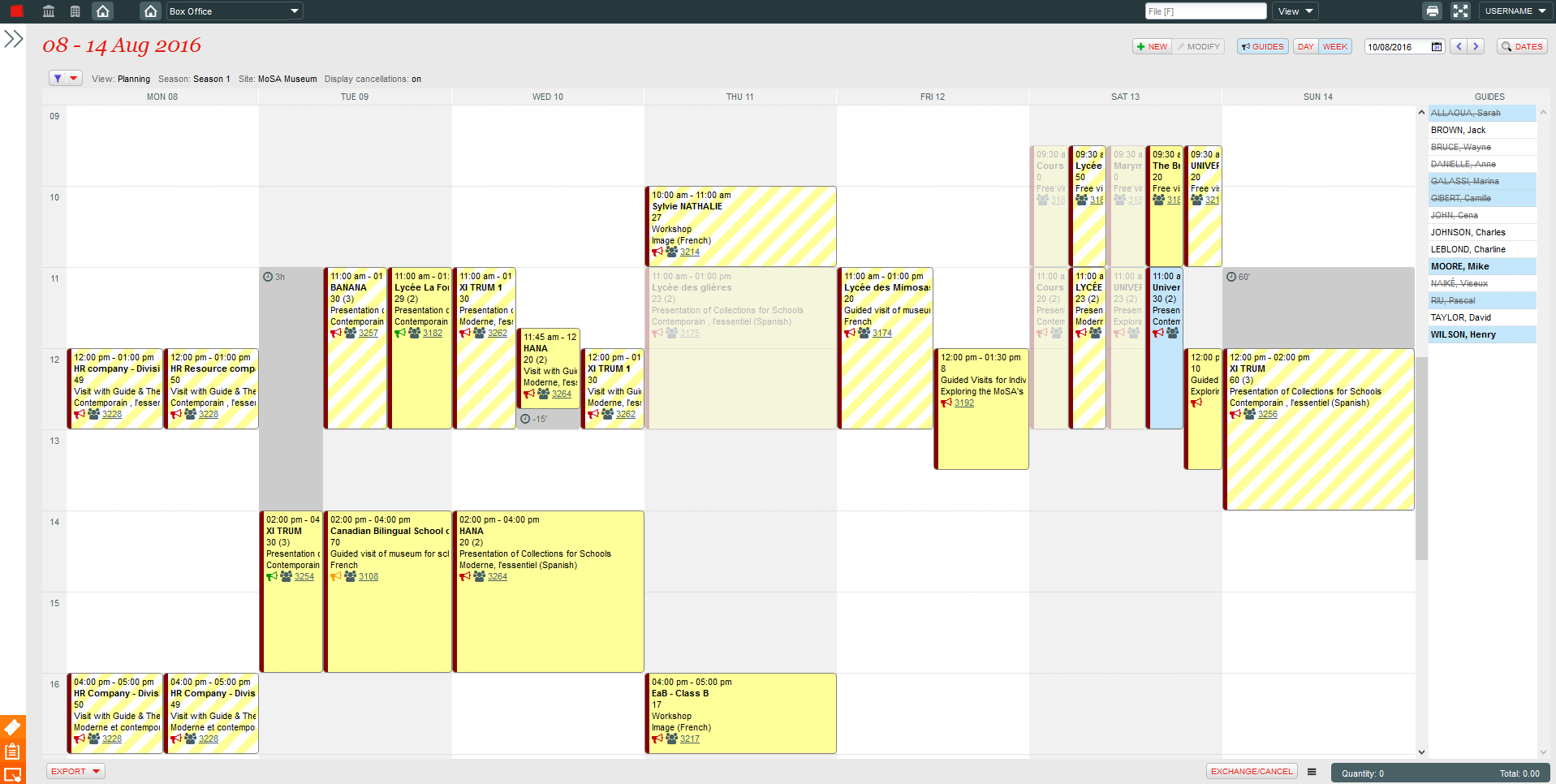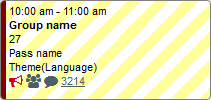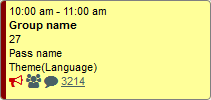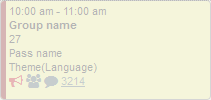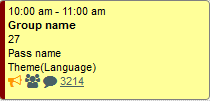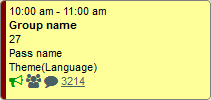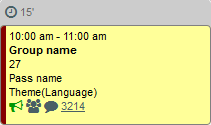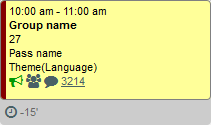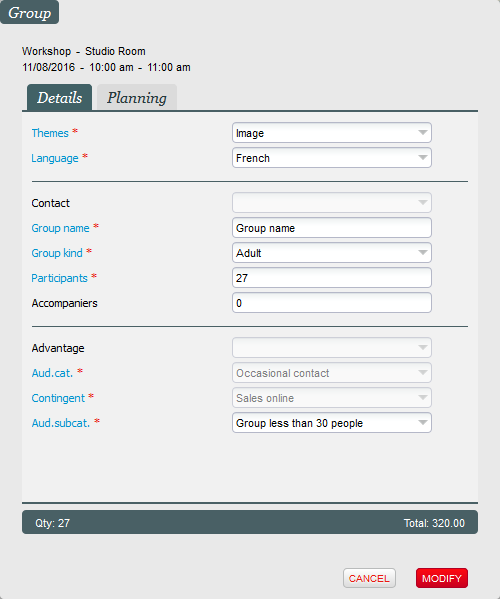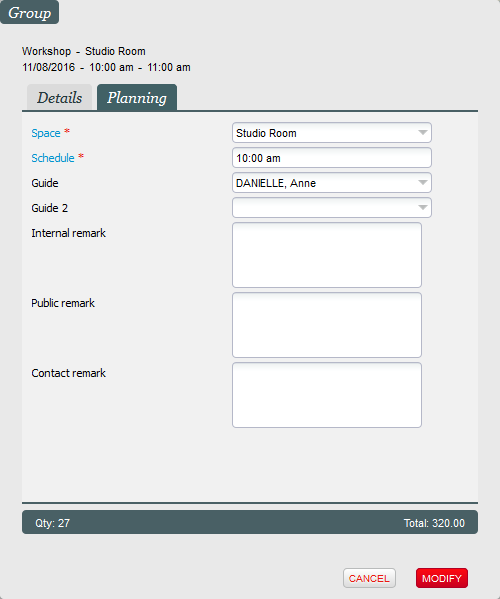Introducción
En la parte de la pantalla de selección de productos Pases visitas se muestra el conjunto de horarios disponibles en un calendario en pantalla completa; esta nueva pantalla presenta a golpe de de vista todas las visitas planificadas (visitas reservadas, vendidas o anuladas). También podrá ver de inmmediato si la planificación de las guías ha terminado o no.
Se trata de una herramienta muy útil para la planificación y las gestión de sus grupos: puede modificar el horario o el espacio atribuído a un grupo. Es posible arrastrar y soltar una guía para asociarla a un grupo en función de sus competencias y disponibilidades. Durante la recepción de sus grupos puede hacer modificaciones de último minuto para marcar el número real de visitantes.
Barra del título
La barra del título informa sobre las la franja de fecha que se muestra y permite navegar hacia otras fechas, incluso la búsqueda de fechas posteriores. De igual forma, encontramos el botón «nuevo» que permite la creación de un horario sobre la marcha y los botones que determinan si se muestra la vista por «día» o «semana», así como la visualización de la columna «guías».
Filtros
El panel de filtros le permite mostrar un subconjunto de grupos en función de múltiples criterios. Durante la planificación de las guías, puede filtrar por ejemplo por un guía en particular para visualizar el conjunto de los grupos que se le han asignado.
Calendario
El estado de un grupo se muestra gráficamente para diferenciarlo. Los estados «reservado», «vendido» y «anulado» aparecen con un fondo rallado, relleno y transparente respectivamente.
Un grupo «guiado» aparece con el símbolo . El color (rojo, naranja y verde) indica el estado de la asignación de las guías (no realizada, parcial y finalizada). La asignación parcial sólo afecta a los grupos que requieran más de un guía.
Es posible modificar el horario de entrada de un grupo sin necesidad de cambiar el horario general de la visita en cuestión. Es decir, en caso de retraso por ejemplo, el horario podría posponerse o recalcularse. El plazo aparecerá al lado del símbolo .
Detalles de un grupo
Haciendo doble clic sobre un grupo en concreto puede modificarlo. La pestaña «detalles» presenta la información seleccionada durante la venta o la reserva. La pestaña «planning» permite la modificación de la información asociada a la planificación como por ejemplo las guías, el horario y el espacio real para este grupo.
Guías
La columna «guías» le sirve para planificar de forma rápida todas sus guías de la semana. Basta con arrastrar y soltar (drag&drop) un guía sobre un grupo para asignárselo. Mientras que un grupo esté seleccionado en el calendario, la lista de los guías aparece «decorado» para que pueda difernciar los
vous sert à planifier rapidement vos guides sur l'ensemble de la semaine. Il suffit de glisser-déposer (drag-&-drop) un guide sur un groupe pour assigner un guide. Lorsqu'un groupe est sélectionné dans le calendrier, la liste des guides est "décorée" afin de vous permettre d'identifier les guides qualifiés (en gras sur fond bleu), et de voir s'ils sont indisponibles (barré).
Barre d'action
A la gauche de la barre d'action, le bouton d'export permet de générer différents rapports liés aux pass visites, aux guides et à leur planification.
A la droite de la barre d'action, on trouve le panier temporaire et les boutons de reprise et d'annulation. Dans le cas où la modification d'un groupe entraîne un paiement ou un remboursement, les boutons de paiement s'affichent afin de faciliter la régularisation du dossier, par exemple suite à une modification de dernière minute à l'accueil d'un groupe.